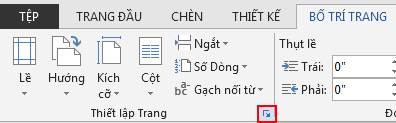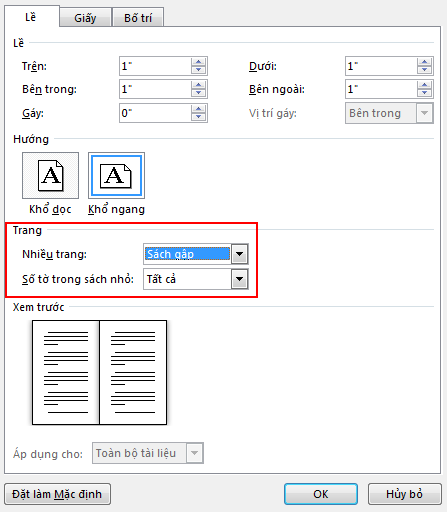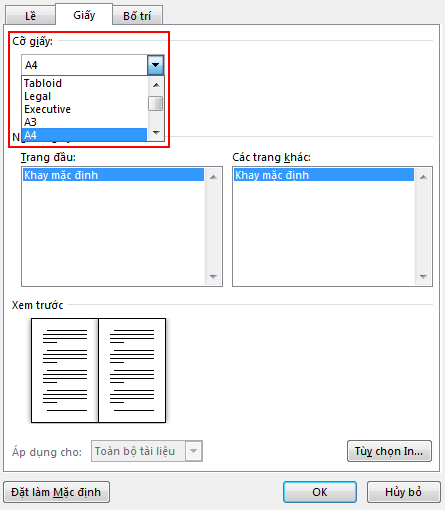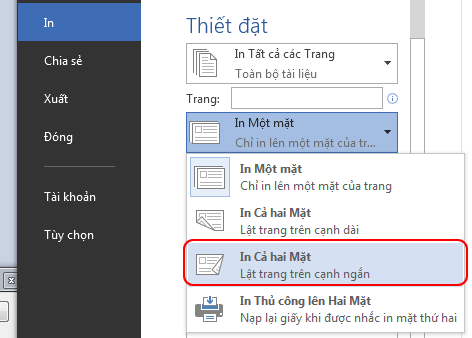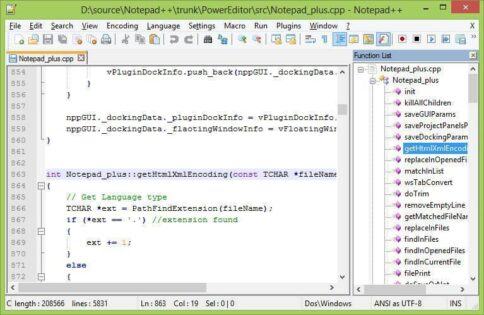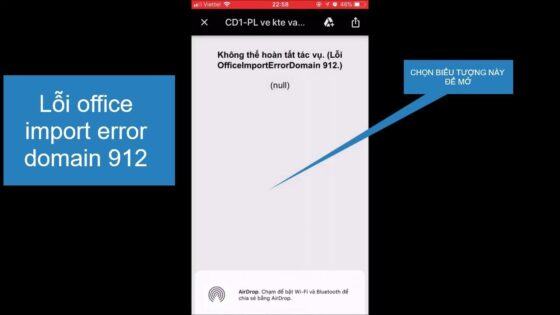Hướng dẫn tạo một văn bản, luận văn, tiểu luận hoàn chỉnh bằng word 2013 Thời gian qua có rất nhiều bạn hỏi mình về các thắc mắc trong tạo văn bản hoàn chỉnh, tạo mục lục cho sơ đồ bảng biểu.v.v.. Mình đã làm video này full, fix mọi lỗi trong quá trình làm, đồng thời tiếng to và rõ ràng để các bạn dễ dàng theo dõi. Video này mình cũng hướng dẫn chi tiết hơn
Cho dù bạn muốn tạo một tập sách cho sự kiện hay in ra một dự án cuốn sách đầy tham vọng, hãy cân nhắc việc sử dụng thiết đặt trang trước dựng sẵn cho tệp thu nhỏ đi kèm với Word. Bố trí sách sắp đặt cho bạn để in các kiệt tác tự động theo đúng thứ tự, sẵn sàng cho gấp và ràng buộc.
Để có kết quả tốt nhất, hãy thay đổi bố trí tài liệu trước khi bạn bắt đầu dự án viết. Bằng cách đó, có ít thao tác làm việc cần làm nếu các bảng hoặc các đối tượng khác trong tài liệu của bạn không phù hợp với khá đúng.
Nội dung chính:
Tạo một sách nhỏ hoặc sách
Đi tới bố trí và chọn biểu tượng khởi động hộp thoại thiết lập trang ở góc dưới cùng bên phải.

Trên tab lề , hãy thay đổi thiết đặt cho nhiều trang để đặt gấp. Hướng tự động thay đổi thành ngang.

Mẹo: Nếu bạn có tài liệu dài, bạn có thể muốn chia nó thành nhiều tập sách nhỏ, khi đó bạn có thể gắn kết vào một sổ. Bên dưới trang tính cho mỗi tập sách, hãy chọn có bao nhiêu trang để in cho mỗi quyển sách.
Chọn và tăng giá trị của danh tiếng để dự trữ không gian trên dấu bên trong cho ràng buộc.
Đi đến tab giấy và chọn kích cỡ giấy. Kích cỡ cuối cùng của tập sách là một nửa độ rộng của kích cỡ giấy.

Mẹo: Bạn có thể thêm nhiều hình tạo hình cho xuất hiện của tập sách. Ví dụ, để thêm viền vào mọi trang, trên tab bố trí của cửa sổ thiết lập trang , hãy bấm viền.
Bấm OK. Nếu tài liệu của bạn đã có nội dung, văn bản được định dạng tự động, nhưng bạn có thể cần điều chỉnh các đối tượng như hình ảnh và bảng theo cách thủ công.
Thiết đặt in cho tập sách nhỏ
Khi bạn in sách, hãy kiểm tra các thiết đặt in để đảm bảo bạn in cả hai mặt giấy và lật giấy tờ chính xác cho việc in ra để làm việc như dự định.
Đi đến Tệp > In.
Nếu máy in của bạn hỗ trợ tự động in cả hai mặt, hãy thay đổi in một mặtđể in cả hai mặt. Chọn các trang lật tùy chọn trên một cạnh ngắn để tránh in bên thứ hai của mỗi tờ bị lộn ngược.

Nếu máy in của bạn không hỗ trợ in tự động ở cả hai bên, hãy chọn in theo cách thủ công trên cả hai bênvà nguồn cấp cho các trang trở về máy in khi được nhắc. Để tránh các trang từ in lộn ngược, hãy lật trang tính vào cạnh ngắn của giấy theo hướng dẫn của máy in.
Mẹo: Đối với một cảm ứng chuyên nghiệp, hãy cân nhắc thêm số trang vào đầu trang hoặc chân trang. Để biết thêm thông tin, hãy xem Thêm số trang.